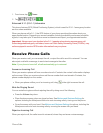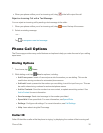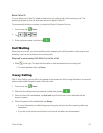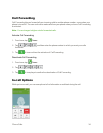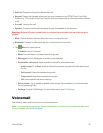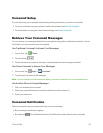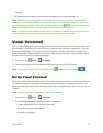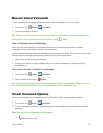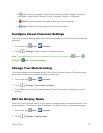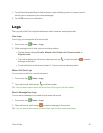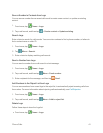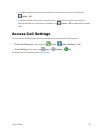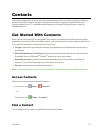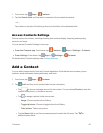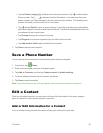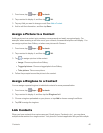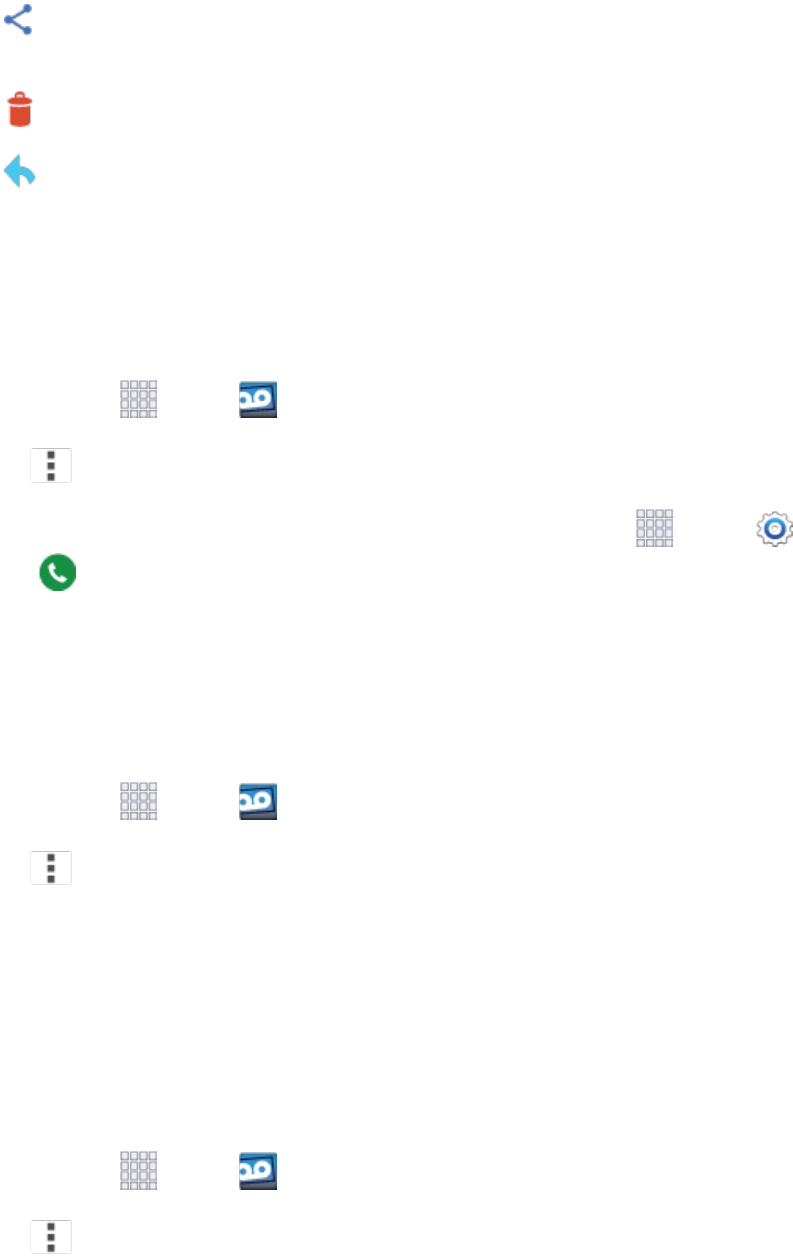
Phone Calls 39
l
Share:SendthemessageviaWi-FiDirect,Bluetoothshare,Dropbox,Scrapbook,
Messages,Gmail,Email,Voicemail,SNote,Hangouts,Google+,orFlipboard.
l
Delete:Erasetheselectedmessage(s)fromyourVisualVoicemail.
l
Reply:Respondtothemessageviatextorvoicemessage.
Configure Visual Voicemail Settings
TheVisualVoicemailsettingsmenuletsyouaccesssettingsfornotifications,pictures,greetings,
andmore.
1.
Fromhome,tap Apps> Voicemail.
2.
Touch >Settings.Selectanoptiontochangeitssettings.
Note:VoicemailsettingscanalsobeaccessedinSettings.Fromhome,tap Apps>
Settings> Call>Voicemail settings.
Change Your Main Greeting
YourmaingreetingcanbechangeddirectlyviatheVisualVoicemailsystem.Thisdirectaccess
savesyoufromhavingtonavigatewithinthevoicemailmenu.
1.
Fromhome,tap Apps> Voicemail.
2.
Touch >Settings>Personalize voicemail.
3. TouchOKtoconnecttothevoicemailsystem.Followthepromptstochangeyourcurrent
greeting.
Edit the Display Name
FromyourVisualVoicemailmenu,youcanquicklychangethenameornumberattachedtoyour
voicemessages.Thisnameornumberidentifiesyoutorecipientsofyourvoicemailmessages.
1.
Fromhome,tap Apps> Voicemail.
2.
Touch >Settings>Display name.